
WordPressで記事を作成していると、たくさんの記事を一括で作成したり更新したりしたいことがあり、そのようなとき、ひとつずつ編集画面を開いて作成・更新していては時間がいくらあっても足りません。
そこでここでは、CSVファイルから記事を一括で作成・更新できるWordPressプラグイン「Really Simple CSV Importer」を紹介します。
目次
Really Simple CSV Importerとは

Really Simple CSV Importer – WordPress プラグイン | WordPress.org 日本語
「Really Simple CSV Importer」は、投稿・固定ページ・カスタム投稿などをCSVファイルからインポート・更新できるWordPressプラグインです。
インポートするCSVファイルでは、カテゴリー、タグ、カスタムフィールド、公開、アイキャッチなども指定することができ、一括投稿や一括更新が簡単にできます。
CSVファイルから記事を一括で作成/更新する
プラグインのインストール方法は、一般的なプラグインと同じなのでここでは割愛させていただき、ここでは記事を一括で作成/更新する手順を紹介します。
CSVファイルを作成する
まずはじめに、インポートするデータをCSV形式ファイルで作成します。
CSVファイルを作成するときは、以下の点に注意します。
- 作成するCSVファイルの文字コードは「UTF-8(BOMなし)」を使用
- フィールド区切り文字は「 ,(カンマ)」 を使用
- 各フィールドは「"(ダブルクォート)」で囲う
CSVファイルで使用できる主なフィールドは、次のとおりです。
| フィールド名 | 説明 |
|---|---|
| post_id | 新規投稿の場合は空白、既存の記事を編集する場合は記事IDを入力 |
| post_name | 投稿スラッグを設定する場合は入力 |
| post_title | 投稿タイトルを入力 |
| post_content | 投稿内容を入力 |
| post_author | 投稿ユーザー名またはユーザーIDを指定する場合は入力 |
| post_type | 投稿タイプを入力(投稿:post 固定ページ:page)(必須項目) ※カスタム投稿タイプにも対応しています。 |
| post_status | 投稿時のステータスを入力(下書き:draft 公開:publish) ※予約投稿する場合は「publish」にして、post_dateを未来の日付にします。 |
| post_date | 投稿の日付を入力(入力例:2018/06/05 11:00:00) |
| post_category | 投稿のカテゴリーをスラッグで入力 ※複数入力する場合はカンマ区切りで入力 |
| post_tags | 投稿のタグをスラッグで入力 ※複数入力する場合はカンマ区切りで入力 |
| post_excerpt | 投稿の抜粋を入力 |
| post_thumbnail | アイキャッチに表示する画像のURLを入力 |
なお「CSVをインポート」画面の「サンプルCSVをダウンロード」からは、サンプルCSVファイルをダウンロードできるので、このファイルをもとにしてCSVファイルを作成するとよいでしょう。
このプラグインでは、正しく記述されたCSVファイルを作成することが重要です。特に、何十件、何百件とインポートするときに、誤った記述内容のCSVファイルでインポートしてしまうと、インポートされない記事が発生したり、想定どおりにインポートされないことがあります。
CSVファイルをインポートする
CSVファイルを作成したら、管理画面の「ツール」>「インポート」にある「CSV」から「インポーターの実行」をクリックします。
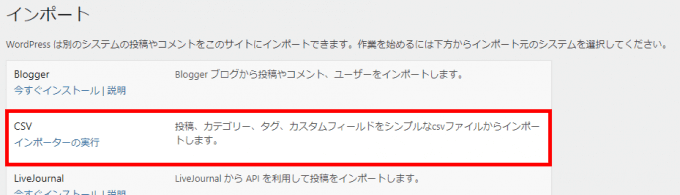
「CSVをインポート」画面が表示されるので「ファイルを選択」ボタンをクリックして、インポートするCSVファイルを選択後「ファイルをアップロードしてインポート」ボタンをクリックすれば、インポートが開始されます。
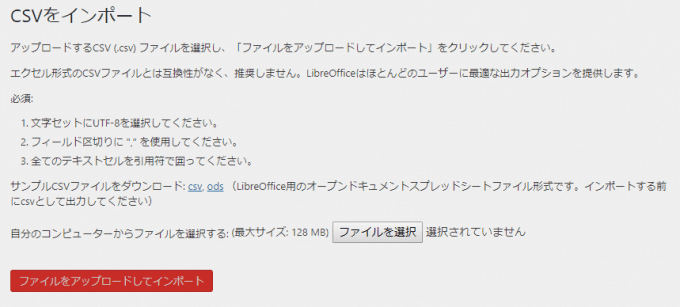
後はインポートが完了するまで、待つだけです。
インポート時にエラーが出るときは
一度に100件を超える記事をインポートしようとすると、インポート時に「504 Gateway Timeout」エラーが発生し、インポートできないことがあります。
そのようなときは、WordPressを稼働しているWebサーバーソフトの設定を変更することで回避できます。
たとえば、Nginx+FastCGIな環境では、Nginxの設定ファイルのserverディレクティブ内に、次のようなパラメーターを追記することで、タイムアウトエラーを回避できます。
fastcgi_read_timeout 300;上のパラメーターでは、FastCGIプロセスを実行したときの処理時間のタイムアウト値を、デフォルトの60秒から「300秒」に変更しています。
あとがき
WordPressで、記事を一括で作成したり更新したりしたいときには欠かせないプラグインです。